So aktivieren Sie CLIPSVC in Windows 10/11
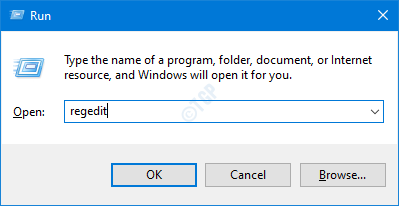
- 4055
- 1257
- Henry Liebold
Dies ist ein Tutorial, wie Sie den Clipsvc auf Ihrem Windows 11 & Windows 10 -Computer aktivieren können. CLIPSVC oder Client -Lizenz bieten Service für alle Windows Store -Apps eine Supportstruktur. Wenn Sie also den CLIPSVC auf Ihrem Computer deaktiviert haben, funktioniert alle Store -Apps, die Sie gekauft/besessen haben. Dieses Problem wird nicht gelöst, wenn Sie das ClipsVC erneut in Ihrem System aktivieren können.
Problemumgehungen -
1. Neu starten Ihr Computer einmal.
Inhaltsverzeichnis
- Fix 1 - Führen Sie das Registrierungsskript aus
- Fix 2 - Aktivieren Sie den CLIPSVC -Service
- Fix 3 - Versuchen Sie, den Clipsvc von CMD zu starten
Fix 1 - Führen Sie das Registrierungsskript aus
Sie müssen ein Registrierungsskript auf Ihrem Computer erstellen und ausführen.
[
Warnung -
Sie werden ein Registrierungsskript auf Ihrem Computer ausführen, das bestimmte Schlüssel auf Ihrem Computer verändert. Dies kann einige Probleme verursachen. Wir empfehlen Ihnen also, eine Sicherung der Registrierungsschlüssel zu erstellen, wenn Sie noch keine erstellt haben.
1. Tippen Sie zunächst auf die Windows -Schlüssel und das R gleichzeitig Schlüssel.
2. Sobald das Laufterminal angezeigt wird, geben Sie an “refliktUnd schlage Eingeben.
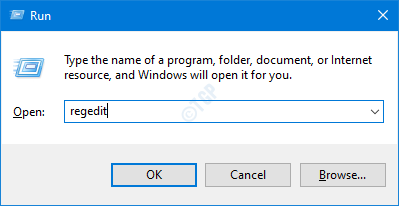
3. Sobald Sie den Registrierungsredakteur geöffnet haben, müssen Sie auf die “klickenDatei"Und dann klicken Sie auf"Export“.
4. Speichern Sie die Sicherung an einem sicheren Ort.
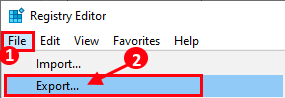
Schließen Sie nach der Sicherung des Sicherungsfensters das Fenster des Registrierungseditors.
]
1. Öffnen Sie den Notizblock auf Ihrem Computer.
2. Dann, Kopieren Einfügen diese Linien in der Notizblock.
Windows Registry Editor Version 5.00
[HKEY_LOCAL_MACHINE \ SYSTEM \ CurrentControlSet \ Services \ Clipsvc \ Parameter] "DisablabsUBScription" = DWORD: 00000000 "INAKTIVITÄTSHUTDOWNDELAY" = DWORD: 0000012C "Refreshrequired" = DWord: 00000001 "Serviced Blendll" , 79,00,73,00,74,00,65,00,6D, 00,52,00,6f, 00,6f, \ 00,74,00,25,00,5c, 00,53,00,, 79,00,73,00,74,00,65,00,6D, 00,33,00,32,00,5c, 00, \ 43,00,6c, 00,69,00,70,00,53 , 00,56,00,43,00,2e, 00,64,00,6c, 00,6c, 00,00,00 "ServicedLlunloadonStop" = DWORD: 00000001 "ProcessBioskey" = DWORD: 00000001
3. Dann klicken Sie auf “Datei”In der Menüleiste.
4. Anschließend klicken Sie auf “Speichern als”Um die Datei zu speichern.
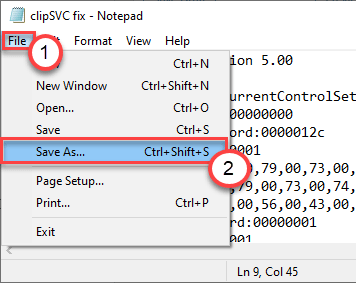
5. Gehen Sie zu einem Ort Ihrer Wahl auf Ihrem Computer. Klicken Sie auf 'Speichern als Typ:' und setzen Sie es auf “Alle Dateien“.
6. Nennen Sie als nächstes die Datei als "CLIPSVC -Lösung.Regs“.
7. Schließlich klicken Sie auf “Speichern”Um das Registrierungsskript zu speichern.
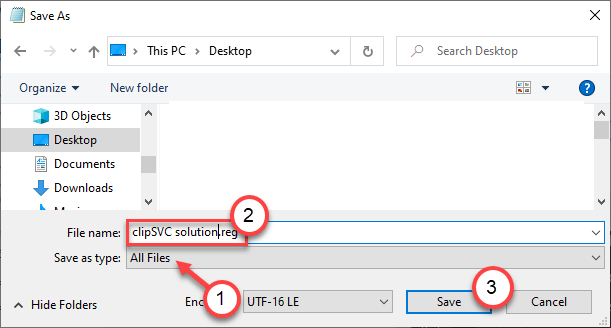
8. Gehen Sie zu dem Ort, an dem Sie das Registrierungsskript gespeichert haben.
9. Hier klicken Sie mit der rechten Maustaste auf die “CLIPSVC -Lösung.Regs" Datei.
10. Dann klicken Sie auf “Verschmelzen”Um die Skriptdatei auszuführen und die Änderungen mit den Registrierungsschlüssel zusammenzuführen.
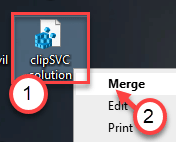
11. Sie werden sehen, dass auf Ihrem Computer eine Aufforderung angezeigt wurde.
12. Klicken Sie einfach auf “Ja”Um die Fusion zu bestätigen.
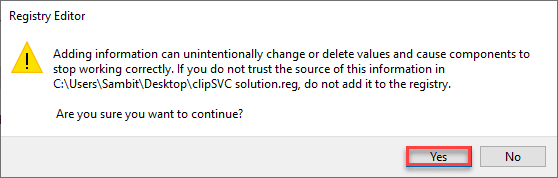
13. Nun, tippen Sie “CMD”Im Suchfeld.
14. Dann klicken Sie mit der rechten Maustaste auf die “Eingabeaufforderung“. Klicken Sie weiter auf “Als Administrator ausführenDas Terminal als Administrator öffnen.
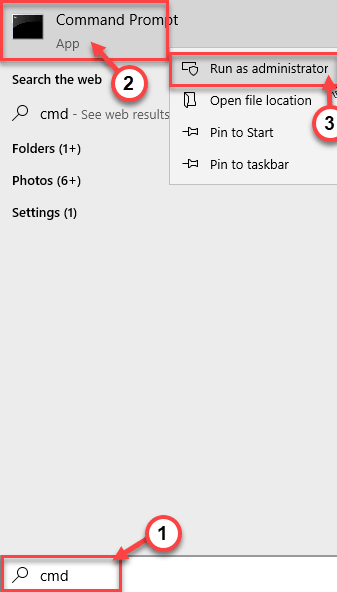
15. Geben Sie diesen Befehl so ein, dass der Befehl angezeigt wird, um den CLIPSVC -Dienst zu starten.
NET START CLIPSVC
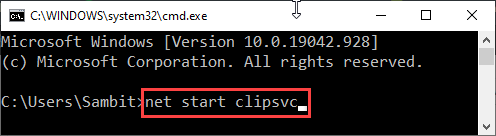
Schließe Eingabeaufforderung Terminal.
Versuchen Sie, auf eine Store -App auf Ihrem Computer zuzugreifen. Überprüfen Sie weiter, ob es sich öffnet oder nicht.
Fix 2 - Aktivieren Sie den CLIPSVC -Service
Versuchen Sie, den CLIPSVC -Dienst von den Diensten aus zu starten.
1. Klicken Sie zunächst mit der rechten Maustaste auf das Windows-Symbol und klicken Sie dann auf “Laufen“.
2. Schreiben "Dienstleistungen.MSC”Im Auslauffenster. Klicke auf "OK“.
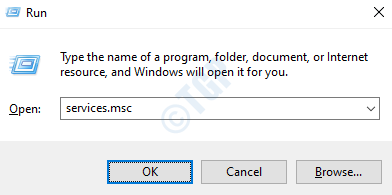
3. Wenn das Fenster Services angezeigt wird, scrollen Sie nach unten, um das zu findenClient -Lizenzdienst (Clipsvc)" Service.
4. Danach, Doppelklick im Dienst, um ihn auszuführen.

5. Um den Dienst zu starten, klicken Sie auf “Start“.
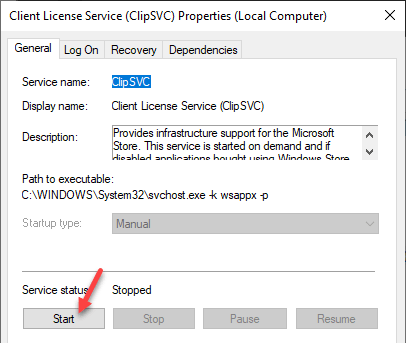
6. Vergiss nicht zu “Anwenden" Und "OK”Um die Änderungen zu speichern.
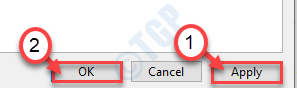
Schließen Sie das Dienstleistungsfenster. Versuchen Sie, eine App zu öffnen, die Sie im Store heruntergeladen haben (wie - Groove Music, Filme & TV usw.).
Überprüfen Sie, ob dies funktioniert.
Fix 3 - Versuchen Sie, den Clipsvc von CMD zu starten
Wenn Sie den ClipsVC nicht aus dem Servicebildschirm starten können, da die Schaltfläche "Start" ausgegraut ist.
1. Drücken Sie die Fenster Symbol und klicken Sie auf “Laufen“.
2. Schreiben "CMD”Im Terminal. Drücken Sie die ''Strg+Verschiebung+Enter 'zusammen, um auf den Eingabeaufforderungbildschirm zuzugreifen.
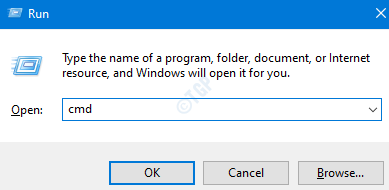
3. Zu Start Der Clipsvc -Dienst, ausführen Dieser Befehl.
NET START CLIPSVC
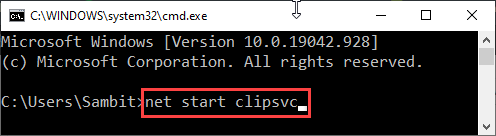
Schließe Eingabeaufforderung Terminal.
Dies sollte den Clipsvc auf Ihrem Computer ermöglichen.
- « Externe Festplatten werden in Windows 10 nicht erkannt
- Miniatursymbol von Apps, die nicht im Startmenü angezeigt werden, und suchen Sie in Windows 10/11 Fix »

